如何在 Ubuntu 20.04 上安裝 Gatsby
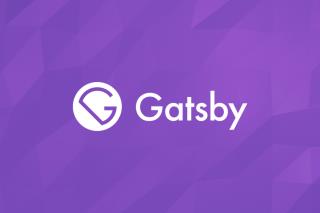
很好地解釋如何在 Ubuntu 20.04 上安裝 Gatsby。本文將指導您完成安裝過程和部署默認啟動 Gatsby 站點。
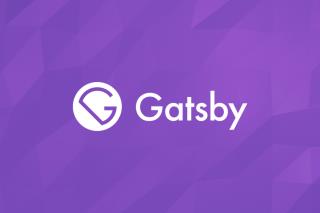
在本文中,我們將解釋如何在 Ubuntu 20.04 上安裝 Gatsby。
Gatsby 是一個基於 React 的開源框架,用於創建網站和應用程序。無論您是在構建投資組合網站或博客,還是高流量電子商務商店或公司主頁,這都很棒。創建超快的網站和應用程序,並利用 2000 多個插件的強大功能。使用 Gatsby 的 2000 多個插件快速輕鬆地使用您想要的服務(例如 Shopify、Stripe 和 WordPress)構建站點。從任何地方集成數據:API、數據庫、CMS、靜態文件——或同時集成多個源
本文將指導您完成安裝過程和部署默認啟動 Gatsby 站點。
先決條件
在 Ubuntu 20.04 上安裝 Gatsby
第 1 步 - 使服務器保持最新
# apt update -y && apt upgrade -y
第 2 步 - 安裝 NodeJS 和 NPM
安裝最新的穩定版 NodeJS。
# curl -sL https://deb.nodesource.com/setup_15.x | sudo -E bash -
# apt-get install -y nodejs
驗證安裝是否成功。
# node -v && npm -v
輸出:
v15.9.0
7.5.4
第 3 步 - 安裝 gatsby-cli
Gatsby CLI ( gatsby-cli ) 打包為可執行文件,可在全球範圍內使用。Gatsby CLI 可通過npm 獲得。運行以下命令安裝gatsby-cli:
# npm install -g gatsby-cli
驗證安裝:
# gatsby --version
輸出:
# Gatsby CLI version: 2.19.1
第 4 步 - 部署新站點
要生成新的 Gatsby 站點,請運行以下命令:
# gatsby new
輸出:
create-gatsby version 0.5.1
Welcome to Gatsby!
This command will generate a new Gatsby site for you in /root with the setup you select. Let’s answer some
questions:What would you like to call your site?
· My Gatsby Site
在為您創建 Gatsby 站點之前,CLI 將運行一個交互式 shell,詢問這些選項。根據您的網站要求選擇並填寫。它將在/root 中創建一個 Gatsby 站點和目錄。
在 https://www.gatsbyjs.com/docs/gatsby-cli/ 查看所有命令
從初學者創建站點
要使用默認啟動器創建名為my-awesome-site的 Gatsby 站點,請運行以下命令:
# gatsby new my-awesome-site
上面的命令將在/root 中創建一個my-awesome-site目錄。
有關更多詳細信息,請參閱 Gatsby 入門文檔。
發展
安裝 Gatsby 站點後,轉到項目的根目錄並使用以下命令啟動開發服務器:
# cd my-awesome-site
# gatsby develop -H 0.0.0.0
選項:
您現在可以在瀏覽器中查看 my-awesome-site。
Local: http://localhost:8000/
On Your Network: http://192.168.0.102:8000/
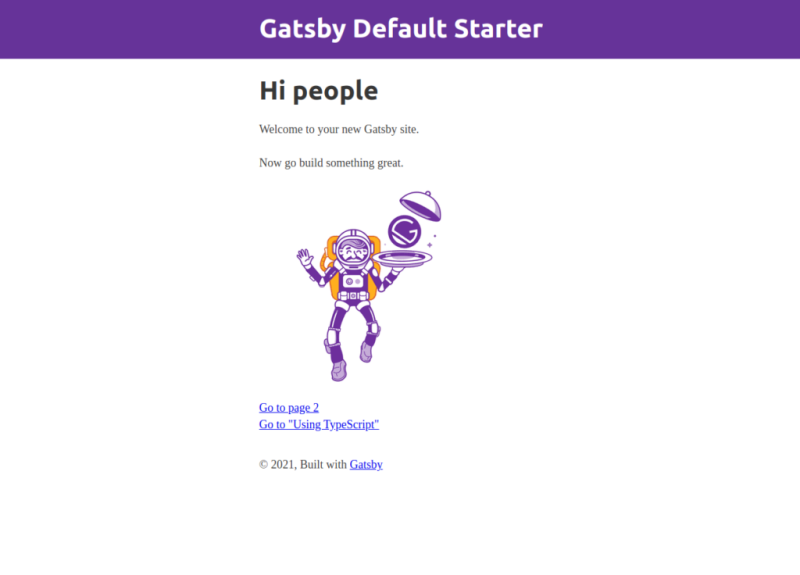
建造
在 Gatsby 站點的根目錄下,編譯您的應用程序並準備好進行部署:
# gatsby build
選項
就是這樣。安裝已成功完成。
很好地解釋如何在 Ubuntu 20.04 上安裝 Gatsby。本文將指導您完成安裝過程和部署默認啟動 Gatsby 站點。
很好地解釋如何在 Ubuntu 20.04 上安裝 React。本文將指導您完成安裝過程和部署 React 站點。它是一個開源的
如何在 Ubuntu 20.04 上安裝 ExpressJS。本文將指導您通過 Express 和 Express Generator 安裝和創建第一個應用程序。
在本文中,很好地解釋瞭如何在 Ubuntu 20.04 上安裝 Vue CLI。Vue.js 是一個開源的前端 JavaScript 框架。創建你好世界項目。


